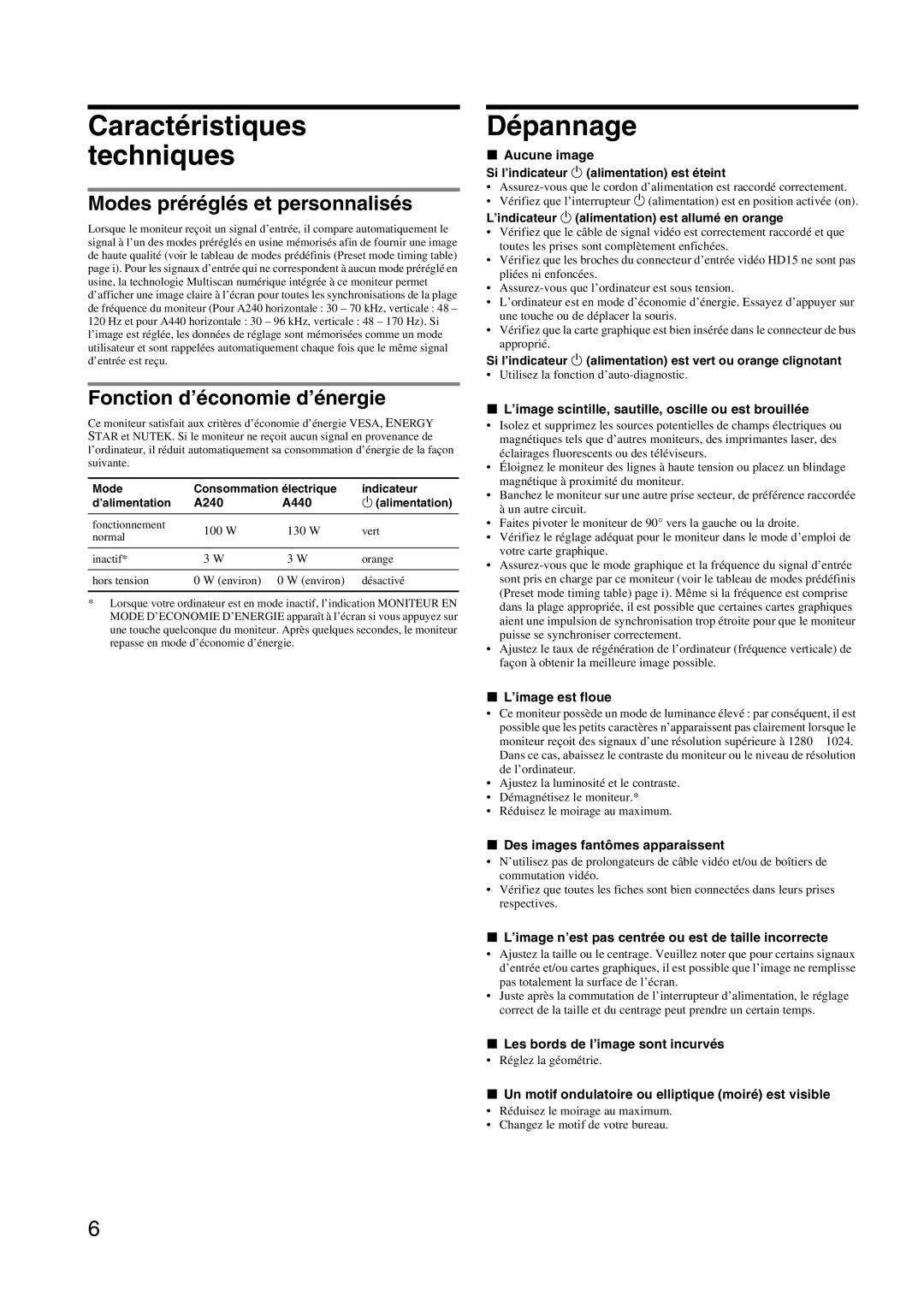Caractéristiques techniques
Modes préréglés et personnalisés
Lorsque le moniteur reçoit un signal d’entrée, il compare automatiquement le signal à l’un des modes préréglés en usine mémorisés afin de fournir une image de haute qualité (voir le tableau de modes prédéfinis (Preset mode timing table) page i). Pour les signaux d’entrée qui ne correspondent à aucun mode préréglé en usine, la technologie Multiscan numérique intégrée à ce moniteur permet d’afficher une image claire à l’écran pour toutes les synchronisations de la plage de fréquence du moniteur (Pour A240 horizontale : 30 – 70 kHz, verticale : 48 – 120 Hz et pour A440 horizontale : 30 – 96 kHz, verticale : 48 – 170 Hz). Si l’image est réglée, les données de réglage sont mémorisées comme un mode utilisateur et sont rappelées automatiquement chaque fois que le même signal d’entrée est reçu.
Fonction d’économie d’énergie
Ce moniteur satisfait aux critères d’économie d’énergie VESA, ENERGY STAR et NUTEK. Si le moniteur ne reçoit aucun signal en provenance de l’ordinateur, il réduit automatiquement sa consommation d’énergie de la façon suivante.
Mode | Consommation électrique | indicateur | ||||
d’alimentation | A240 |
| A440 | 1 (alimentation) | ||
|
|
|
|
|
| |
fonctionnement | ≤ | 100 W | ≤ | 130 W | vert | |
normal | ||||||
|
|
|
|
| ||
|
|
|
|
|
| |
inactif* | ≤ | 3 W | ≤ | 3 W | orange | |
|
|
|
| |||
hors tension | 0 W (environ) | 0 W (environ) | désactivé | |||
|
|
|
|
|
| |
*Lorsque votre ordinateur est en mode inactif, l’indication MONITEUR EN MODE D’ECONOMIE D’ENERGIE apparaît à l’écran si vous appuyez sur une touche quelconque du moniteur. Après quelques secondes, le moniteur repasse en mode d’économie d’énergie.
Dépannage
xAucune image
Si l’indicateur 1 (alimentation) est éteint
•
•Vérifiez que l’interrupteur 1 (alimentation) est en position activée (on).
L’indicateur 1 (alimentation) est allumé en orange
•Vérifiez que le câble de signal vidéo est correctement raccordé et que toutes les prises sont complètement enfichées.
•Vérifiez que les broches du connecteur d’entrée vidéo HD15 ne sont pas pliées ni enfoncées.
•
•L’ordinateur est en mode d’économie d’énergie. Essayez d’appuyer sur une touche ou de déplacer la souris.
•Vérifiez que la carte graphique est bien insérée dans le connecteur de bus approprié.
Si l’indicateur 1 (alimentation) est vert ou orange clignotant
• Utilisez la fonction
xL’image scintille, sautille, oscille ou est brouillée
•Isolez et supprimez les sources potentielles de champs électriques ou magnétiques tels que d’autres moniteurs, des imprimantes laser, des éclairages fluorescents ou des téléviseurs.
•Éloignez le moniteur des lignes à haute tension ou placez un blindage magnétique à proximité du moniteur.
•Banchez le moniteur sur une autre prise secteur, de préférence raccordée à un autre circuit.
•Faites pivoter le moniteur de 90° vers la gauche ou la droite.
•Vérifiez le réglage adéquat pour le moniteur dans le mode d’emploi de votre carte graphique.
•
•Ajustez le taux de régénération de l’ordinateur (fréquence verticale) de façon à obtenir la meilleure image possible.
xL’image est floue
•Ce moniteur possède un mode de luminance élevé : par conséquent, il est
possible que les petits caractères n’apparaissent pas clairement lorsque le moniteur reçoit des signaux d’une résolution supérieure à 1280 ⋅ 1024. Dans ce cas, abaissez le contraste du moniteur ou le niveau de résolution de l’ordinateur.
•Ajustez la luminosité et le contraste.
•Démagnétisez le moniteur.*
•Réduisez le moirage au maximum.
xDes images fantômes apparaissent
•N’utilisez pas de prolongateurs de câble vidéo et/ou de boîtiers de commutation vidéo.
•Vérifiez que toutes les fiches sont bien connectées dans leurs prises respectives.
xL’image n’est pas centrée ou est de taille incorrecte
•Ajustez la taille ou le centrage. Veuillez noter que pour certains signaux d’entrée et/ou cartes graphiques, il est possible que l’image ne remplisse pas totalement la surface de l’écran.
•Juste après la commutation de l’interrupteur d’alimentation, le réglage correct de la taille et du centrage peut prendre un certain temps.
xLes bords de l’image sont incurvés
• Réglez la géométrie.
xUn motif ondulatoire ou elliptique (moiré) est visible
• Réduisez le moirage au maximum.
• Changez le motif de votre bureau.
6